我们通常在排版一些内容比较多的文档时,都会分的比较细一些,比如说一个文档包括封面、引言或者前言(第一页)、目录(第二页),一般从第三页开始才是正文,而我们的页眉和页码往往是从正文开始才有的,那么我们怎样操作才能轻松达到我们的需求呢?
首先,我们先正常添加好页眉;如(图1)

(图1)
再按常规添加好页码;如(图2)
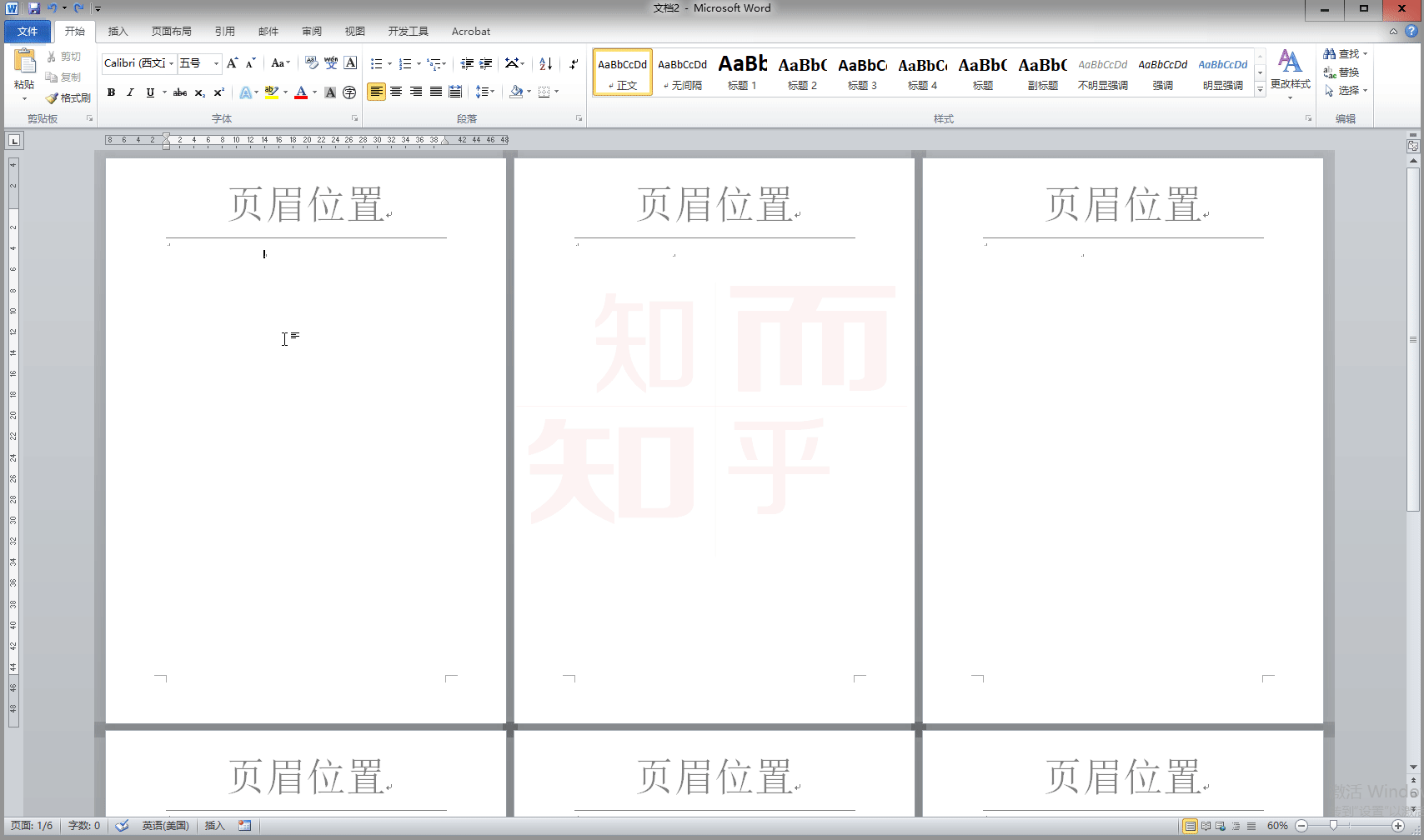
(图2)
这最后一步很重要,也是最关键的一步;- 鼠标放在第二页,依此选择“页面布局”→“分隔符”→“分节符”→“下一页”;(图3)
- 双击进入第三页的页眉,鼠标放在页眉位置,使页眉处于编辑状态,这时菜单栏会自动跳转到“页眉页脚工具”的“设计”状态,把“链接到前一条页眉”取消掉(没取消时显示淡黄色)。(图4)
- 鼠标光标转至页码上,同样把“链接到前一条页眉”取消掉。
- 这个时候就可以直接删掉第一页和第二页的页眉和页码了。
- 鼠标在页码的位置不要动,选择菜单栏“插入”,点击“页码”下面的“倒三角”,选择“设置页码格式”,选择“起始页码”,起始页码为“1”。(图5)

(图3)

(图4)

(图5)
- 下面来看看这最后一步的连续动作演示;(图6)

(图6)
,




